Do systemu sanitarnego muszą zostać przypisane oba osprzęty hydrauliczne, ale ze względu na to, że przepływ w systemie sanitarnym zależy od grawitacji, rurociąg powinien być nachylony.
Narzędzia Generuj układ umożliwiają określenie układu i nachylenia dużej części systemu sanitarnego. Jednak niektóre zmiany, jak otwory wentylacyjne i kratki, oraz połączenia między różnymi poziomami budynku należy wprowadzić ręcznie. Należy zacząć od utworzenia systemu sanitarnego.
Układ rurociągu systemu sanitarnego
- Wybierz osprzęt lub osprzęty hydrauliczne w rzucie.
- Kliknij kartę Zmień Osprzęt hydrauliczny
 panel Utwórz systemy
panel Utwórz systemy
 Rurowanie.
Rurowanie. - W oknie dialogowym Utwórz system rur określ następujące opcje:
- Typ systemu: typ osprzętu wybrany w widoku decyduje o tym, do jakiego typu systemu można go przypisać. Jeśli jest to system hydrauliczny, domyślne typy systemu to Sanitarny, Domowa woda zimna, Domowa woda gorąca i Inny. Uwaga: Ponadto można utworzyć niestandardowe typy systemu do obsługi innych typów komponentów i systemów.
- Nazwa systemu: jednoznacznie identyfikuje system. Nazwa systemu jest sugerowana przez program Revit, ale można wpisać własną.
- Typ systemu: typ osprzętu wybrany w widoku decyduje o tym, do jakiego typu systemu można go przypisać. Jeśli jest to system hydrauliczny, domyślne typy systemu to Sanitarny, Domowa woda zimna, Domowa woda gorąca i Inny.
- Kliknij przycisk OK.
Poprzednio nieprzypisany system zostanie przeniesiony do folderu Rurowanie w przeglądarce systemowej.
- Otwórz widok 3D przedstawiający osprzęty hydrauliczne i wprowadź skrót klawiaturowy, WT, aby wyświetlić widoki sąsiadująco.
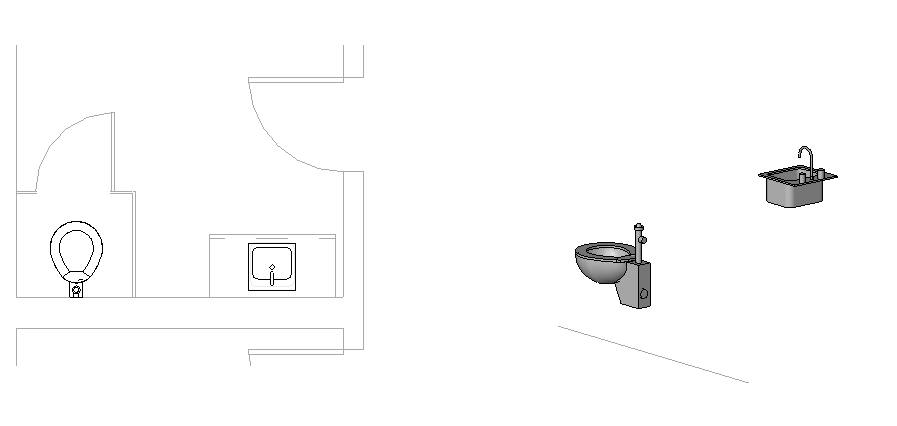
- W rzucie wybierz jeden z osprzętów hydraulicznych systemu sanitarnego.
- Kliknij kartę Zmień systemy rur
 panel Układ
panel Układ
 Generuj układ lub
Generuj układ lub  Generuj obiekt zastępczy.
Generuj obiekt zastępczy. - Jeśli została utworzony więcej niż jeden system osprzętu w oknie dialogowym Wybierz system wybierz nowy system sanitarny i kliknij przycisk OK.
Zostanie uaktywniona karta Generuj układ.
Uwaga: Podczas tworzenia rury nachylonej należy mieć poprawny punkt odwodnienia w systemie lub użyć polecenia Umieść podstawę w celu ustanowienia poprawnego punktu odwodnienia. - Na panelu Zmień układ kliknij przycisk Umieść podstawę.
- Na pasku opcji kliknij przycisk Ustawienia.
- W oknie dialogowym Konwersja rur określ typ rury i odsunięcie głównego i odgałęzionego segmentu rurociągu sanitarnego.
W tym przykładzie jako główny i odgałęziony segment jest wybrany typ rury: PCW oraz odsunięcie -1' 6" (-450 mm), co oznacza, że rurociąg zostanie umieszczony poniżej poziomu skojarzonego z bieżącym poziomem w rzucie.
Kliknij przycisk OK. - Na panelu Nachylenie wybierz wartość w polu Wartość nachylenia; w tym przykładzie 1/8" /12" (32 mm).
- Zaakceptuj domyślny typ rozwiązania hydraulicznego: Sieć, a następnie klikając przyciski
 i
i  , przejrzyj proponowane rozwiązania przebiegu, aby wybrać to, które najlepiej pasuje do rzutu. Aby uzyskać więcej informacji na temat typów rozwiązania, zobacz sekcję Generowanie układu.
, przejrzyj proponowane rozwiązania przebiegu, aby wybrać to, które najlepiej pasuje do rzutu. Aby uzyskać więcej informacji na temat typów rozwiązania, zobacz sekcję Generowanie układu. - W razie potrzeby możesz kliknąć przycisk Zmień i zmienić położenie segmentów rury, aby ominąć przeszkody.
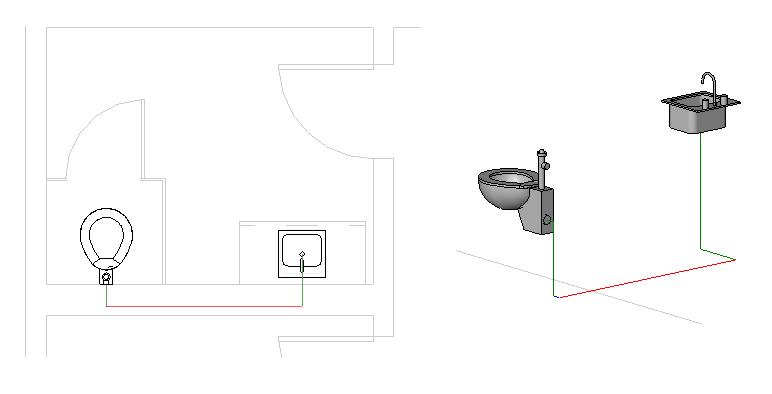
- Gdy trasowanie rurociągu systemu będzie zadowalające, kliknij przycisk
 Zakończ układ.
Zakończ układ. 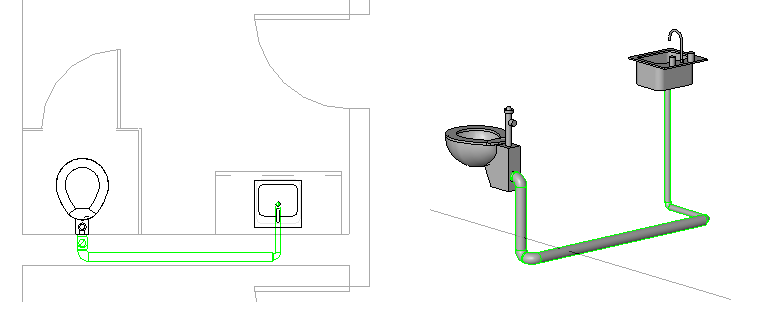
Rurociąg zostanie utworzony zgodnie z ustawieniami podanymi w oknie dialogowym Ustawienia konwersji i na pasku opcji.
Uwaga: Lokalne przepisy budowlane często wymagają połączeń pod kątem 45 stopni w instalacjach ściekowych. Informacje o tym jak zmienić złączkę 90-stopniową, zawiera sekcja Zmienianie rozwiązań przebiegu. - Wybierz kolano łączące pionową rurę z główną rurą sanitarną wychodzącą zza toalety i kliknij znak plus nad kolankiem, aby zmienić złączkę na trójnik.
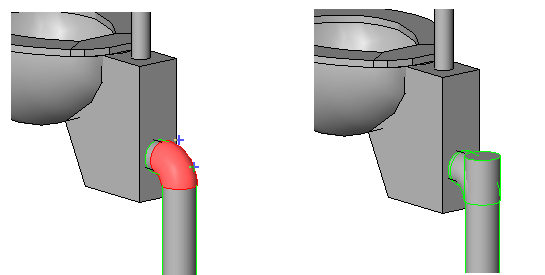
- Wybierz rzut, wybierz trójnik i zaznacz złącze na trójniku.
Dolne złącze zostanie zaznaczone jako pierwsze.
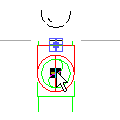 Uwaga: Symbol złącza może nie być widoczny. Zamiast tego zostanie wyświetlony podświetlony kwadrat.Naciśnij klawisz Tab, aby zaznaczyć górne złącze (nieco większe podświetlony kwadrat), kliknij prawym przyciskiem myszy złącze, a następnie kliknij opcję Rysuj rurę.
Uwaga: Symbol złącza może nie być widoczny. Zamiast tego zostanie wyświetlony podświetlony kwadrat.Naciśnij klawisz Tab, aby zaznaczyć górne złącze (nieco większe podświetlony kwadrat), kliknij prawym przyciskiem myszy złącze, a następnie kliknij opcję Rysuj rurę.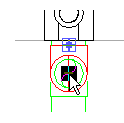
- W obszarze Mechaniczne na palecie Właściwości wybierz jako typ systemu opcję Wentylacyjny.
- Na pasku opcji wprowadź 8' 0" (250 cm) w polu Odsunięcie, kliknij przycisk Zastosuj, a następnie kliknij przycisk Zmień.
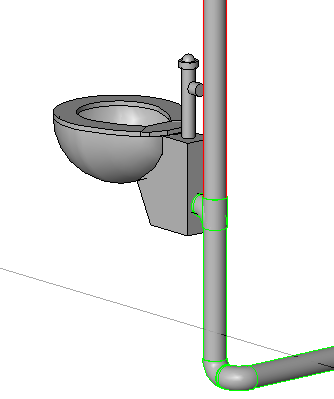
Narzędzia Generuj układ umożliwiają określenie układu rurociągu systemu sanitarnego.
Otwór wentylacyjny można utworzyć, zmieniając rodzaj złączki rury, określając typ systemu i rysując pionowy segment służący jako otwór wentylacyjny.